ccmove:跨存储系统快速、可靠地克隆数据,无需中断服务
我的电脑在没有装过系统前,电脑开机从来不会卡机。自从上次重装了一下系统后,电脑开机就经常死机。
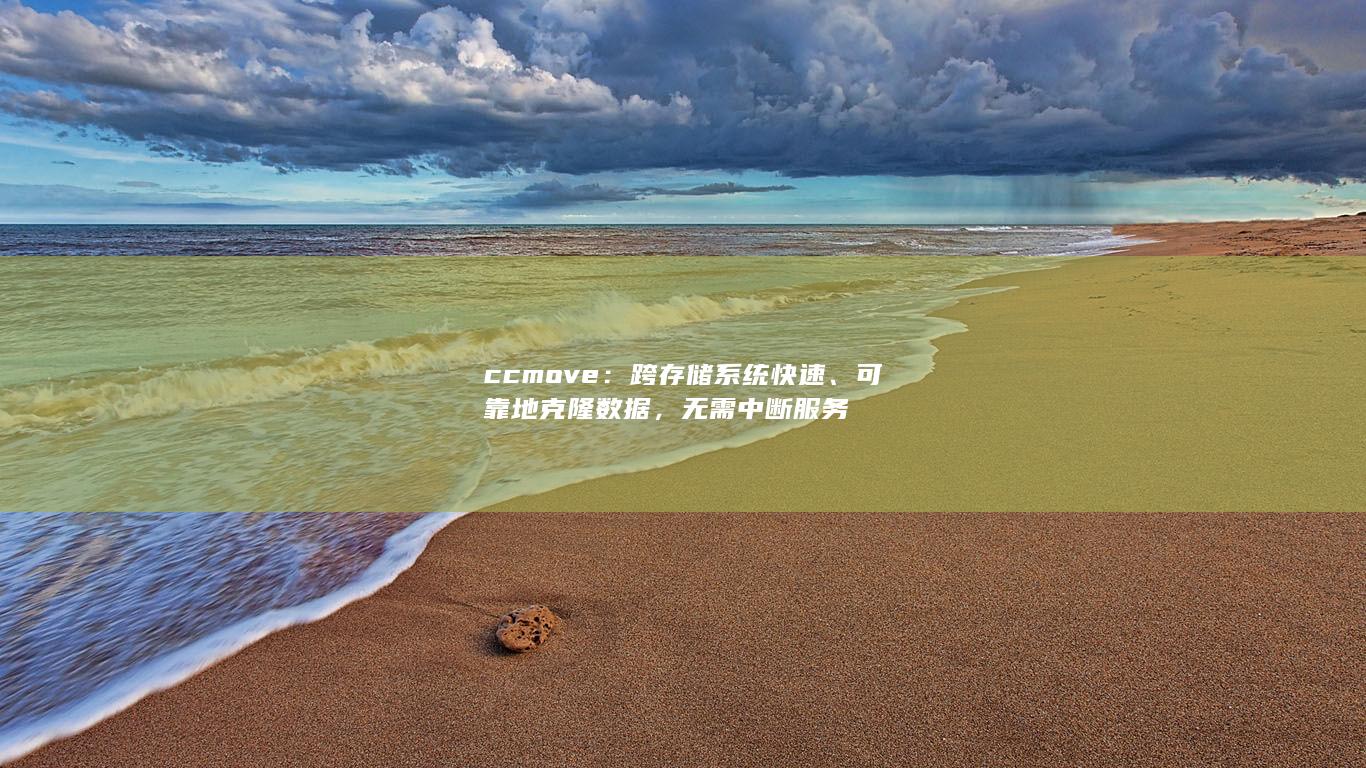
主要是软件问题,优化一下系统吧,下面来谈谈优化的方法:加快开机与关机的速度:①选“开始\运行”,键入Regedit,展开HKEY_CURRENT_USER\Control Panel\Desktop,将字符串值“HungAppTimeout”的数值更改为200,再将字符串值“WaitToKillAppTimeout”的数值数据更改为1000;②另在HKEY_LOCAL_MACHINE\System\CurrentControlSet\Control下,将字符串值“HungAppTimeout”的数值数据更改为200,将字符串值“WaitToKillServiceTimeout”的数值数据更改为〔1000〕;③使用微软 优化启动速度。 我们到微软官方网站先下载 ,然后解压后运行,之后在Trace下选next boot和driver delays等,此后XP会重新启动,并将记录启动数据产生成BIN的文件。 再在“file\open中打开这个文件,在Trace下选Optimize system即可。 提示:此优化需时颇长,请耐心等待。 清除注册表内不用的DLL文件:在〔开始〕\〔运行〕\键入〔Regedit〕\〔HKKEY_LOCAL_MACHINE〕\〔SOFTWARE〕\〔Microsoft〕\〔Windows〕\〔CurrentVersion〕\〔Explorer〕增加一个机码〔AlwaysUnloadDLL〕默认值为〔1〕如默认值设定为〔0〕则代表停用此功能加快宽频连接速度:在〔开始〕\〔运行〕\键入〔regedit〕\在〔HKEY_LOCAL_MACHINE〕\〔SOFTWARE〕\〔Policies〕\〔Microsoft〕 \〔Windows〕增加一个名为〔Psched〕的机码在〔Psched〕右面窗口增加一个 Dword 值〔NonBestEffortLimit〕数值数据为〔0〕 『仅适用用 Windows XP 家用版本』加快菜单显示速度:在〔开始〕\〔运行〕\键入〔Regedit〕\〔HKEY_CURRENT_USER〕\〔Control Panel〕\〔Desktop〕\将字符串值〔MenuShowDelay〕的数值数据更改为〔0〕调整后如觉得菜单显示速度太快而不适应者可将〔MenuShowDelay〕的数值数据更改为〔200〕重新启动生效 。 加快自动更新率:在〔开始〕\〔运行〕\键入〔Regedit〕\〔HKEY_LOCAL_MACHINE〕\〔System〕\〔CurrentControlSet〕\〔Control〕\〔Update〕\将 Dword〔UpdateMode〕的数值数据更改为〔0〕。 重新启动生效。 关闭启动时加载不需要的程序:如开机时有太多的程序要运行会影响开机的速度,先检查哪些些档案会在开机时运行在〔开始〕\〔运行〕\键入〔msconfig〕\选〔启动〕在启动内的程序是代表开机时要运行的程序,如需暂时停止运行某些程序便取消在〔□〕的〔X〕符号便可,如想恢复开机时运行此程序在〔□〕内加回〔X〕符号便可。 停用不需要的服务: 在〔开始〕\〔运行〕\键入〔〕打开服务窗口检查右边窗口将不需要的服务在〔启动类型〕内选〔已禁止〕;再在〔服务状态〕中选〔停用〕善用 CPU 的 L2 Cache 加快整体效能:在〔开始〕\〔运行〕\键入〔Regedit〕\〔HKEY_LOCAL_MACHINE〕\〔SYSTEM〕\〔CurrentControlSet〕\〔Control〕\〔SessionManager〕\在〔MemoryManagement〕的右边窗口将〔SecondLevelDataCache〕的数值数据更改为与 CPU L2 Cache 相同的十进制数值例:P4 1.6G 的 L2 Cache 为 256Kb,数值数据更改为十进制数值 256有关 L2 Cache 的数值并非如某些不负责任的网页乱抄过来,例如 P4 1.6G 的 L2 Cache 为 256Kb,但 P4 1.6GA 的 L2 Cache 为 512Kb读者可以通过网络查询到有关 CPU 的 L2 Cache 的资料。 在启动计算机时运行 Defrag 程序 :在〔开始〕\〔运行〕\键入〔Regedit〕\〔HKEY_LOCAL_MACHINE〕\〔SOFTWARE〕\〔Microsoft〕\〔Dfrg〕\〔BootOptimizefunction 〕将字符串值〔Enable〕设定为〔Y〕等于开启,而设定为〔N〕等于关闭。 减少多重启动时等待时间:方法一:用 Notepad 打开在 C:\ 目录下的 档案,将内容〔timeout〕的设定值由预设的 30 (秒) 改为要求等待的秒数数字,存盘。 方法二:也可以通过〔开始〕\〔运行〕\键入〔msconfig〕,打开 选项,进行秒数的修改。 方法三:右键点击“我的电脑”,选择属性\高级\启动和故障恢复\设置,在此修改启动等待时间。 关闭 XP 内设的烧碟功能:如果不打算使用此功能可将其关闭,可加快使用 Nero 烧录软件的速度,因为Windows XP 的烧录系统由 Roxio 公司提供 (即与 Easy Cd Creator 同公司)。 在〔控制面板〕\〔管理工具〕\〔服务〕\在右边窗口选〔IMAPI CD-Burning COM Service〕\〔启动类型〕\选〔已停用〕关机时自动关闭停止响应程序:在〔开始〕\〔运行〕\键入〔Regedit〕\〔HKEY_USERS〕\〔〕\〔Control Panel〕\在〔Desktop〕右面窗口将〔AutoEndTasks〕的数值资料改为〔1〕注销或重新启动即可。 移除Windows Messenger:先用 Wordpad 打开 X:\WINDOWS\inf 下的 档案X=(XP所在的磁盘区)将内容〔msmsgs=,OcEntry,,hide,7〕更改为〔msmsgs=,OcEntry,,7〕存档及退出 然后在〔控制面板〕\〔添加或删除程序〕\〔添加/删除 Windows 组件〕\不选〔Windows Messenger〕\〔下一步〕\〔完成〕后便成功移除。 停止“磁盘空间不足”的通知 :当磁盘驱动器的容量少于 200MB 时 Windows XP 便会发出“磁盘空间不足”的通知如需停止此功能,可按下面程序更改登录文件在〔开始〕\〔运行〕\键入〔Regedit〕\〔HKEY_LOCAL_MACHINE〕\〔Software〕\〔Microsoft〕\〔Windows〕\〔CurrentVersion〕\在〔Policies〕下增加一个机码名〔Explorer〕(如果已有便不用增加)\在〔Explorer〕增加一个 DWORD 值〔NoLowDiskSpaceChecks〕数值数据为〔1〕= 停止通知,值数据为〔0〕= 默认值启动通知关闭 windows 自动更新 :鼠标右点〔我的电脑〕\〔内容〕\〔自动更新〕选“关闭自动更新,我要手动更新我的计算机”关闭启动时窗口标志画面:在〔开始〕\〔运行〕\键入〔msconfig〕\选〔〕然后在〔启动选项〕内选〔NOGUIBOOT]重新开机便没有了窗口标志的画面使用 Windows Media Player 9 播放 DVD 盘:在〔开始〕\〔运行〕\键入〔DVDPlay〕便会出现 Windows Media Player按播放 VCD 型式操作便可播放 DVD 了,当然你一定要有 DVDRom 装置如果还出现问题,在〔开始〕\〔运行〕\键入〔regedit〕\选〔HKEY_CURRENT_USER〕\〔Software〕\〔Microsoft〕\〔MediaPlayer〕\〔Player〕\在〔Settings〕右边窗口增加一个字符串值〔EnableDVDUI〕数值数据为〔yes〕关闭自动重新启动功能:当 Windows XP 遇到严重问题时便会突然重新开机,按下更改可以取消此功能在〔开始〕\〔运行〕\键入〔regedit〕\选〔HKEY_LOCAL_MACHINE〕\〔SYSTEM〕\〔CurrentControlSet〕\〔Control〕\〔CrashControl〕\将〔AutoReboot〕dword 值更改为〔0〕重新开机生效移除共享文档:除正常〔我的文档〕及〔共享文档夹〕外,每个用户都会有一个独立的活页夹,如下设定则只会保留我的活页夹,其余的不会显示出来在〔开始〕\〔运行〕\键入〔regedit〕\选〔HKEY_LOCAL_MACHINE〕\〔SOFTWARE〕\〔Microsoft〕\〔Windows〕\〔CurrentVersion〕\〔Explorer〕\〔MyComputer〕\〔NameSpace〕\在〔DelegateFolders〕下删除〔{a47-3f72-44a7-89c5-5595fe6b30ee}〕机码取消 IE 自动缩图功能:Internet Explorer 6 在浏览图片如大出屏幕,图片便会自动缩小如需取消这功能可按如下修改:在〔开始〕\〔运行〕\键入〔regedit〕\〔HKEY_CURRENT_USER〕\〔Software〕\〔Microsoft〕\〔Internet Explorer〕\在〔Main〕增加一个字符串值〔Enable AutoImageResize〕数据数值为〔NO〕让 IE6 可以同时下载超过两个档案: Internet Explorer 6 同时最多只可以下载两个档案,按下修改可同时下载多达十个档案在〔开始〕\〔运行〕\键入〔regedit〕\〔HKEY_CURRENT_USER〕\〔\Software〕\〔Microsoft〕\〔Windows〕\〔CurrentVersion〕\〔InternetSettings〕在右边窗口增加下列两个〔Dword〕值〔MaxConnectionsPer1_0Server〕数值资料为〔a〕即十进制〔10〕〔MaxConnectionsPerServer〕数值资料为〔a〕即十进制〔10〕重新启动计算机生效 [转帖]我的WinXP优化之路〔推荐〕转贴〕我的WinXP优化之路〔推荐〕为了达到这个目的,我们主要从四个方面入手: 1、减少磁盘空间占用 2、终止不常用的系统服务 3、安全问题 4、另外一些技巧 首先问一下,你是不是很想激活XP,不。 。 。 准确的说你是不是想在ms的站上能够升级。 如果答案是肯定的话,那我们就先来探讨一下安装的问题,目前流行的V4、V5、V6版本我还是比较推荐的,尤其是V5和V6这两个。 安装的过程中有个序列号的问题,我建议你先在机子上算好,然后用这个序列号安装,通常这样安装的XP都可以到MS的站点自由更新。 如果你是已经安装好的XP了,但用的序列号是里到处流传人人都用的那些,也没关系,我们后面会说用sysrep来重新封装的时候会解决序列号更换的问题。 我假设你已经安装完XP了,come on baby ~~一、瘦身行动1、在各种软硬件安装妥当之后,其实XP需要更新文件的时候就很少了。 删除系统备份文件吧:开始→运行→ /purgecache 近3xxM。 2、删除驱动备份: %windows%\driver cache\i386目录下的文件,通常这个文件是76M。 3、偶没有看help的习惯,所以保留着%windows%\help目录下的东西对我来说是一种伤害,呵呵。 。 。 都干掉,近4xM。 4、一会在升级完成后你还会发现%windows%\多了许多类似$NtUninstall$这些目录,都干掉吧,1x-3xM。 5、正好硬盘中还有win2000/server等,所以顺便把文件都指向一个地方:控制面板→系统→性能—高级→虚拟内存→更改,注意要点“设置”才会生效。 6、卸载不常用组件:用记事本修改\%windows%\inf\,用查找/替换功能,在查找框中输入,hide,全部替换为空。 这样,就把所有的,hide都去掉了,存盘退出后再运行“添加-删除程序”,就会看见“添加/删除 Windows 组件”中多出不少选项;删除掉游戏啊,码表啊等不用的东西。 7、删除\windows\ime下不用的输入法,8xM。 我重新安装了自己用的zrm输入法,赫赫。 8、如果实在空间紧张,启用NTFS的压缩功能,这样还会少用2x% 的空间,不过我没作。 9、关了系统还原,这破功能对我这样常下载、测试软件的人来说简直是灾难,用鼠标右健单击桌面上的“我的电脑”,选择“属性”,找到“系统还原”,选择“在所有驱动器上关闭系统还原”呵呵,又可以省空间了。 10、还有几个文件,挺大的,也没什么用。 。 。 。 忘了名字 :( ,刚安装的系统可以用查找功能查找大于50M的文件来看看,应该能找到的。 如果你能按照上面的过程做完,你的原本1.4G的XP,完全可以减少到800以下。 二、加速计划WinXP的启动会有许多影响速度的功能,尽管ms说已经作最优化处理过,但对我们来说还是有许多可定制之处。 我一般是这样来做的。 1、修改注册表的run键,取消那几个不常用的东西,比如Windows Messenger 。 启用注册表管理器:开始→运行→Regedit→找到“HKEY_CURRENT_USER\Software\Microsoft\Windows\CurrentVersion\Run\MSMSGS” /BACKGROUND 这个键值,右键→删除,世界清静多了,顺便把那几个什么cfmon的都干掉吧。 2、修改注册表来减少预读取,减少进度条等待时间,效果是进度条跑一圈就进入登录画面了,开始→运行→regedit启动注册表编辑器,找HKEY_LOCAL_MACHINE\SYSTEM\CurrentControlSet\Control\Session Manager\Memory Management\PrefetchParameters, 有一个键EnablePrefetcher把它的数值改为“1”就可以了。 另外不常更换硬件的朋友可以在系统属性中把总线设备上面的设备类型设置为none(无)。 3、关闭系统属性中的特效,这可是简单有效的提速良方。 点击开始→控制面板→系统→高级→性能→设置→在视觉效果中,设置为调整为最佳性能→确定即可。 这样桌面就会和win2000很相似的,我还是挺喜欢XP的蓝色窗口,所以在“在窗口和按钮上使用视觉样式”打上勾,这样既能看到漂亮的蓝色界面,又可以加快速度。 4、我用Windows commadner+Winrar来管理文件,Win XP的ZIP支持对我而言连鸡肋也不如,因为不管我需不需要,开机系统就打开个zip支持,本来就闲少的系统资源又少了一分,点击开始→运行,敲入:“regsvr32 /u ”双引号中间的,然后回车确认即可,成功的标志是出现个提示窗口,内容大致为中的Dll UnrgisterServer成功。 5、据说XP的一个系统服务Qos,这个调度要占用一定的网络带宽,像我这样的一毛不拔的人是无法忍受的,去掉方法是:开始菜单→运行→键入 ,出现“组策略”窗口, 展开 管理模板”→“网络” , 展开 QoS 数据包调度程序, 在右边窗右键单击“限制可保留带宽 ,在属性中的“设置”中有“限制可保留带宽 ,选择“已禁用”,确定即可。 当上述修改完成并应用后,用户在网络连接的属性对话框内的一般属性标签栏中如果能够看到QoS Packet Scheduler(QoS 数据包调度程序)。 说明修改成功,否则说明修改失败,顺便把网络属性中的那个Qos 协议也一起干掉(卸载)吧。 6、快速浏览局域网络的共享 通常情况下,Windows XP在连接其它计算机时,会全面检查对方机子上所有预定的任务,这个检查会让你等上30秒钟或更多时间。 去掉的方法是开始→运行→Regedit→在注册表中找到HKEY_LOCAL_MACHINE\Software\Microsoft\Windows\Current Version\Explorer\RemoteComputer\NameSpace。 在此键值下,会有个{ D-4C6A-11CF-8D87-00AA0060F5BF }键,把它删掉后,重新启动计算机,Windows XP就不再检查预定任务了,hoho~~~ ,速度明显提高啦!7、关掉调试器Dr. Watson 我好像从win95年代开始一次也没用过这东西,可以这样取消:打开册表,找到HKEY_LOCAL_MACHINE\SOFTWARE\Microsoft\Windows NT\CurrentVersion\AeDebug子键分支,双击在它下面的Auto键值名称,将其“数值数据”改为0,最后按F5刷新使设置生效,这样就取消它的运行了。 沿用这个思路,我们可以把所有具备调试功能的选项取消,比如蓝屏时出现的,在“我的电脑→属性→高级→设置→写入调试信息→选择无”等等。 8、被我终止的服务列表以及相关说明1)alerter 错误警报 2)automatic updates windows 自动更新 3)background intelligent transfer service 微软说使用空闲的网络带宽传数据 4)clipbook 与远程电脑来共享剪贴板内容,我看还是免了吧 5)Computer browser 说什么要维护网络更新列表 6)DHCP client 我不需要这东西 7)Distributed link tracking client 保持局域网连接更新等信息,偶很少用局域网,这东西占用4M左右内存。 8)Distributed Transaction coordinator 协调xxx,和上面的差不多 9)DNS Client 我不需要这东西 10)Error reporting service 错误报告 11)Event Log 系统日志纪录 12)Fast user switching compatibility 用户切换 13)help and support 帮助 14)Human interface device access 据说是智能设备。 。 。 15)IMAPI CD-burning COM service 偶不用这个刻碟 16)Indexing service 索引,索引什么呢? 17)Internet Connection Firewall(ICF) ICF防火墙 18)IPSEC Services 这个我不懂,你想知道问Quack去 19)Logical Disk manager administrative service 配置磁盘 20)messenger 好像net send 等东西用的就是这个功能 21)MS software shadow copy provider 卷复制备份的 22)Net Logon 我可不想让黑客远程登录进来,关! 23)Netmeeting remote desktop sharing 我不用netmeeting 24)Network DDE动态数据交换传输 25)Network DDE DSDM 和上面差不多 26)Network Location Awareness 关,我的机子不作共享 27)NTLM Security support provider-telnet 呵呵,关! 28)Performance logs and alert 将系统状态写日志或发警告 29)Portable media serial number 关! 30)Print Spooler 打印机,不幸的是我的机子不连接Print ~ 31) QoS RSVP 关! 32)Remote desktop help session manager 远程帮助服务 33)remote Procedure Call LOCATOR 管理RPC 34)remote registry 远程管理注册表 35)removable storage36)routing and remote access 我干脆禁用了它 37)security accounts manager 我的系统只是一个客户系统,不用iis。 38)smart card 39)smart card helper 关!!! 40)SSDP Discovery service 我用不到这个 41)system event notification 如果是服务器肯定要记录的 42)system restore service 系统还原服务 43)task scheduler windows 计划服务 44)Telephony 拨号服务,我不拨号还不行吗? 45)telnet 46)terminal services 终端服务 47)uninterruptible power supply UPS,我没有呀 48)universal plug and play device host 太先进了点,用不到 49)upload manager 关了也能传输文件的 50)volume shadow copy 又是备份,晕 51)webclient 没用过 52)Windows Installer MSI服务,我一直关着。 53)windows image acquisition (WIA) 数码设备用的 54)windows management instrumentation driver extensions 关了 55)windows time 时间服务 56)wireless zero configuration 无线网络,偶用不到的 57)WMI perfromance adapter 关!这里面的一些服务是刚开始就是关的,但我忘了,所以只好把现在系统中关闭的服务基本都列了出来。 你根据自己的情况酌情处理吧。 三、我安全吗多了不谈,基本的共享还是得关的:修改注册表为以下两个样式: 去除共享 —————————————————————— Windows Registry Editor Version 5.00 [HKEY_LOCAL_MACHINE\SYSTEM\CurrentControlSet\Services\lanmanserver\parameters] AutoShareServer=dword AutoSharewks=dword —————————————————————— 去除IPC$管理 —————————————————————— Windows Registry Editor Version 5.00[HKEY_LOCAL_MACHINE\SYSTEM\CurrentControlSet\Control\Lsa] restrictanonymous=dword —————————————————————— 或者将上面两个保存成个文件,然后双击导入就可以了。 顺便把不要脸的的3721也屏蔽,在hosts文件中加入:127.0.0.1 127.0.0.1四、其他技巧1、给鼠标右键增加个复制到.../移动到...功能 ————————————————————— Windows Registry Editor Version 5.00[HKEY_LOCAL_MACHINE\SOFTWARE\Classes\AllFilesystemObjects\shellex][HKEY_LOCAL_MACHINE\SOFTWARE\Classes\AllFilesystemObjects\shellex\ContextMenuHandlers][HKEY_LOCAL_MACHINE\SOFTWARE\Classes\AllFilesystemObjects\shellex\ContextMenuHandlers\Copy To] @={ C2FBB630-2971-11D1-A18C-00C04FD75D13 }[HKEY_LOCAL_MACHINE\SOFTWARE\Classes\AllFilesystemObjects\shellex\ContextMenuHandlers\Move To] @={ C2FBB631-2971-11D1-A18C-00C04FD75D13 } ———————————————————————— 将上面内容保存成文件,然后双击导入就可以了。 2、关了错误报告,KAO !这东西搞得我像个微软免费的测试员似的:点击控制面板---->系统---->高级---->右下角--->错误报告---->禁用错误汇报——>确定! 3、取消分组显示:右键单击任务栏的空白区域,在弹出的菜单中选择“属性”,在弹出的窗口中,取消“分组相似任务栏按钮”前面的对钩,确定就可以了。 4、找回经典的登录窗口,WinXP默认的登录界面虽然漂亮,但如果你想用一个列表中没有的用户登录,你会发现无从下手,改回经典窗口的方法是:点击“开始”→“控制面板”→“用户账户”→“更改用户登录或注销的方式”→把“使用欢迎屏幕”前面的对钩取消,最后点“应用选项”就OK啦。 5、将自己最常用的输入法设置一个快捷键:点击“开始”→“控制面板”→“区域和语言选项”→在弹出的窗口中选择“语言”→“详细信息”→“键设置”在弹出的窗口中找到自己用的输入法,点“更改按键顺序”→在这里选一个快捷键就可以了。 6、关闭计算机时自动结束不响应的任务,注册表:HKEY_CURRENT_USER\Control Panel\Desktop 中的“AugoEndTasks”的键值改为“1” 7、关闭自动更新:右键单击“我的电脑”,点击属性,点击“自动更新”,在“通知设置”一栏选择“关闭自动更新。 我将手动更新计算机”一项。 8、减少开机磁盘扫描等待时间,开始→运行,键入“chkntfs/t:0”然后连接到ms站点顺便升级一次就算优化基本完成,对于XP而言,可以采用许多内部命令来看看优化情况,比如 /svc 可以查看系统服务实际使用情况。 优化一个系统,挺麻烦的。 所以我们把他保存起来,我们用Ghost生成文件,这样就可以拿给别人炫耀一下啦,在Ghost之前先要作一个事情,清除系统硬件、注册等信息,否则克隆到不同的机子上将无法启动,在Winxp安装盘上找 中的文件。 执行,选择“重新封装”,下面的标记中可以选择“已提前激活”,还可以选择封装完成后是关机还是重新启动。 封装完成后,我们再用带有Ghost的系统盘启动,用Ghost来生成备份镜像,备份完成! 在执行封装后,重新开机,XP会让我们输入序列号,文中开头所提到的换序列号的办法就是这样换。 Windows XP最新应用技巧大荟萃Windows XP最新应用技巧大荟萃 1.恢复EXE文件关联 EXE文件关联出错非常的麻烦, 因为这种情况的出现多是由于病毒引起的,而杀毒软件的主文件都是EXE文件,既然EXE文件关联出错,又怎能运行得了杀毒软件呢?还好XP提供了安全模式下的命令行工具供我们使用,可以利用命令行工具来解决这个问题。 在安全模式下输入:assoc<空格>=exefile<回车>,屏幕上将显示“=exefile”。 现在关闭命令提示符窗口,按Ctrl+Alt+Del组合键调出“Windows安全”窗口,按“关机”按钮后选择“重新启动”选项,按正常模式启动Windows后,所有的EXE文件都能正常运行了! 3.更改Windows XP序列号 在Windows XP安装完毕以后, 可能由于某些原因你又想在已经安装完毕的Windows XP上更改序列号,该怎么办呢?使用激活向导可以满足你的要求。 开始之前,强烈建议你在修改之前作一个系统还原点,以免误操作引起不必要的麻烦。 点击“开始”→“运行”,输入regedit后回车,打开注册表编辑器,定位到HKEY_LOCAL_MACHINE\Software\Microsoft\WindowsNT\Current Version\WPAEvents,在右边右键单击OOBETimer,然后选择修改,至少修改一个字节,确定保存。 点击“开始”→“运行”,输入%systemroot%\system32\oobe\ /a,选择通过电话激活以后点击“下一步”,点击修改序列号,输入新的序列号以后选择“更新”,如果退回到前一个画面,那么选择稍后激活,并重新启动,反复前面的步骤直到修改成功为止,重新激活。 点击确定,安装SP1。 如果你安装SP1以后不能重新启动,那么启动的时候按F8,选择使用“最后一次正确的配置”,然后重复以上流程。 本方法适用于Windows XP Professional。 4.将EFS选项添加至快捷菜单Windows XP所配备的加密文件系统(EFS),可帮助您针对存储在NTFS磁盘卷上的文件和文件夹执行加密操作。 如果您已将这个文件加密/解密选项添加至快捷菜单,那么,当用户右键单击某一存储于NTFS磁盘卷上的文件或文件夹时,加密或解密选项便会出现在随后弹出的快捷菜单上。 请注意Windows XP Home Edition(家用版)并未提供EFS特性。 字数有限,自己上这个网站看吧:
我想要PING的详细操作方式。及在DOS下常用的电脑命令。越详细越好包括在运行下运用的 命令,XP系统的。
一、什么是PING [编辑本段] 是DOS命令,一般用于检测网络通与不通 ,也叫时延,其值越大,速度越慢 PING (Packet Internet Grope),因特网包探索器,用于测试网络连接量的程序。 Ping发送一个ICMP回声请求消息给目的地并报告是否收到所希望的ICMP回声应答。 它是用来检查网络是否通畅或者网络连接速度的命令。 作为一个生活在网络上的管理员或者黑客来说,ping命令是第一个必须掌握的DOS命令,它所利用的原理是这样的:网络上的机器都有唯一确定的IP地址,我们给目标IP地址发送一个数据包,对方就要返回一个同样大小的数据包,根据返回的数据包我们可以确定目标主机的存在,可以初步判断目标主机的操作系统等。 Ping 是Windows系列自带的一个可执行命令。 利用它可以检查网络是否能够连通,用好它可以很好地帮助我们分析判定网络故障。 应用格式:Ping IP地址。 该命令还可以加许多参数使用,具体是键入Ping按回车即可看到详细说明。 ping指的是端对端连通,通常用来作为可用性的检查, 但是某些病毒木马会强行大量远程执行ping命令抢占你的网络资源,导致系统变慢,网速变慢。 严禁ping入侵作为大多数防火墙的一个基本功能提供给用户进行选择。 二、PING测试 [编辑本段] 通常的情况下你如果不用作服务器或者进行网络测试,可以放心的选中它,保护你的电脑 本机IP 例如本机IP地址为:172.168.200.2。 则执行命令Ping 172.168.200.2。 如果网卡安装配置没有问题,则应有类似下列显示: Replay from 172.168.200.2 bytes=32 time<10ms Ping statistics for 172.168.200.2 Packets Sent=4 Received=4 Lost=0 0% loss Approximate round trip times in milli-seconds Minimum=0ms Maxiumu=1ms Average=0ms 如果在MS-DOS方式下执行此命令显示内容为:Request timed out,则表明网卡安装或配置有问题。 将网线断开再次执行此命令,如果显示正常,则说明本机使用的IP地址可能与另一台正在使用的机器IP地址重复了。 如果仍然不正常,则表明本机网卡安装或配置有问题,需继续检查相关网络配置。 网关IP 假定网关IP为:172.168.6.1,则执行命令Ping 172.168.6.1。 在MS-DOS方式下执行此命令,如果显示类似以下信息: Reply from 172.168.6.1 bytes=32 time=9ms TTL=255 Ping statistics for 172.168.6.1 Packets Sent=4 Received=4 Lost=0 Approximate round trip times in milli-seconds Minimum=1ms Maximum=9ms Average=5ms 则表明局域网中的网关路由器正在正常运行。 反之,则说明网关有问题。 远程IP 这一命令可以检测本机能否正常访问Internet。 比如本地电信运营商的IP地址为:202.102.48.141。 在MS-DOS方式下执行命令:Ping 202.102.48.141,如果屏幕显示: Reply from 202.102.48.141 bytes=32 time=33ms TTL=252 Reply from 202.102.48.141 bytes=32 time=21ms TTL=252 Reply from 202.102.48.141 bytes=32 time=5ms TTL=252 Reply from 202.102.48.141 bytes=32 time=6ms TTL=252 Ping statistics for 202.102.48.141 Packets Sent=4 Received=4 Lost=0 0% loss Approximate round trip times in milli-seconds Minimum=5ms Maximum=33ms Average=16ms 则表明运行正常,能够正常接入互联网。 反之,则表明主机文件(windows/host)存在问题。 三、PING命令参数详解 [编辑本段] -a 将目标的机器标识转换为ip地址 -t 若使用者不人为中断会不断的ping下去 -n count 要求ping命令连续发送数据包,直到发出并接收到count个请求 -d 为使用的套接字打开调试状态 -f 是一种快速方式ping。 使得ping输出数据包的速度和数据包从远程主机返回一样快,或者更快,达到每秒100次。 在这种方式下,每个请求用一个句点表示。 对于每一个响应打印一个空格键。 -i seconds 在两次数据包发送之间间隔一定的秒数。 不能同-f一起使用。 -n 只使用数字方式。 在一般情况下ping会试图把IP地址转换成主机名。 这个选项要求ping打印IP地址而不去查找用符号表示的名字。 如果由于某种原因无法使用本地DNS服务器这个选项就很重要了。 -p pattern 拥护可以通过这个选项标识16 pad字节,把这些字节加入数据包中。 当在网络中诊断与数据有关的错误时这个选项就非常有用。 -q 使ping只在开始和结束时打印一些概要信息。 -R 把ICMP RECORD-ROUTE选项加入到ECHO_REQUEST数据包中,要求在数据包中记录路由,这样当数据返回时ping就可以把路由信息打印出来。 每个数据包只能记录9个路由节点。 许多主机忽略或者放弃这个选项。 -r 使ping命令旁路掉用于发送数据包的正常路由表。 -s packetsize 使用户能够标识出要发送数据的字节数。 缺省是56个字符,再加上8个字节的ICMP数据头,共64个ICMP数据字节。 -v 使ping处于verbose方式。 它要ping命令除了打印ECHO-RESPONSE数据包之外,还打印其它所有返回的ICMP数据包。 ================================================================================= 《ping的参数!》 ping [-t] [-a] [-n count] [-l length] [-f] [-i ttl] [-v tos] [-r count] [-s count] [[-j computer-list] | [-k computer-list] [-w timeout] destination-list Ping 命令可以用来验证与远程计算机的连接。 (该命令只有在安装了TCP/IP协议后才能使用) 【参数说明】 : -t :一直Ping指定的计算机,直到从键盘按下Control-C中断。 -a :将地址解析为计算机NetBios名。 -n :发送count指定的ECHO数据包数。 ,通过这个命令可以自己定义发送的个数,对衡量网络速度很有帮助。 能 够测试发送数据包的返回平均时间,及时间的快慢程度。 默认值为 4。 -l :发送指定数据量的ECHO数据包。 默认为 32 字节;最大值是byt。 -f :在数据包中发送“不要分段”标志,数据包就不会被路由上的网关分段。 通常你所发送的数据包都会通过路由分 段再发送给对方,加上此参数以后路由就不会再分段处理。 -i :将“生存时间”字段设置为TTL指定的值。 指定TTL值在对方的系统里停留的时间。 同时检查网络运转情况的。 -v :tos 将“服务类型”字段设置为 tos 指定的值。 -r :在“记录路由”字段中记录传出和返回数据包的路由。 通常情况下,发送的数据包是通过一系列路由才到达目 标地址的,通过此参数可以设定,想探测经过路由的个数。 限定能跟踪到9个路由。 -s :指定 count 指定的跃点数的时间戳。 与参数-r差不多,但此参数不记录数据包返回所经过的路由,最多只记 录4个。 -j :利用 computer-list 指定的计算机列表路由数据包。 连续计算机可以被中间网关分隔(路由稀疏源) IP 允许的 最大数量为 9。 -k :computer-list 利用 computer-list 指定的计算机列表路由数据包。 连续计算机不能被中间网关分隔(路由严格 源)IP 允许的最大数量为 9。 -w:timeout 指定超时间隔,单位为毫秒。 destination-list: 指定要 ping 的远程计算机。 一般情况下,通过ping目标地址,可让对方返回TTL值的大小,通过TTL值可以粗略判断目标主机的系统类型是Windows还是UNIX/Linux,一般情况下Windows系统返回的TTL值在100-130之间,而UNIX/Linux系统返回的TTL值在240-255之间。 但TTL的值是可以修改的。 故此种方法可作为参考. 【一般操作方法如下】: C:\>ping Pinging [66.218.71.81] with 32 bytes of target=_blank>还有其他你要的dos命令如下ping 一、什么是PING是DOS命令,一般用于检测网络通与不通 ,也叫时延,其值越大,速度越慢PING (Packet Internet Grope),因特网包探索器,用于测试网络连接量的程序。 Ping发送一个ICMP回声请求消息给目的地并报告是否收到所希望的ICMP回声... 20千字 2008-8-25 magic♂debug命令 DEBUG命令参数详解DEBUG是一个DOS实用程序,是供程序员使用的程序调试工具,可以用它检查内存中任何地方的字节以及修改任何地方的字节。 它可以用于逐指令执行某个程序以验证程序运行的正确性,也可以追踪执行过程、比较一个指令执行前后的值... 16千字 2008-8-13 进程文件: 进程名称: Attribute Utility 英文描述: is a process associated with Microsoft Windows Operating System from Microsoft Corporation. 进程分析: 显示和更改文件和文件夹属性的DOS命令。 作者: Mi... 428字 2008-7-30 stillknowTASKLIST Tasklist命令用来显示运行在本地或远程计算机上的所有进程,带有多个执行参数。 使用格式 Tasklist [/S system [/U username [/P [password]]]] [/M [module] | /SVC | /V] [/FI filter] [/FO format] [/NH] 参数含义 /S system 指... 3千字 2008-6-24 houyongqitaskkill taskkilltaskkill [/s Computer] [/u Domain\User [/p Password]]] [/fi FilterName] [/pid ProcessID]|[/im ImageName] [/f][/t] 参数/s Computer 指定远程计算机名称或 IP 地址(不能使用反斜杠)。 默认值是本地计算机。 /u Domain\Use... 972字 2008-6-8 ctronrd rd(RMDIR):在DOS操作系统中用于删除一个目录RMDIR [/S] [/Q] [drive:]pathRD [/S] [/Q] [drive:]path注意:以下两个参数只能在WINXP上使用/S 除目录本身外,还将删除指定目录下的所有子目录和文件。 用于删除目录树。 /Q 安静模... 431字 2008-5-28 jiaoyi327rmdir 函数名: rmdir 功 能: 删除DOS文件目录 用 法: int rmdir(char *stream); 程序例: #include #include #include #include #define DIRNAME testdir.$$$ int main(void) { int stat; stat = mkdir(DIR... 850字 2008-5-22 netUreysc命令 SC命令功能SC命令是XP系统中功能强大的DOS命令,SC命令能与“服务控制器”和已安装设备进行通讯。 SC命令的功能有1、SC可以 检索和设置有关服务的控制信息。 可以使用 来测试和调试服务程序。 2、可以设置存储在注册表中的服务属性,以控... 20千字 2008-5-6 zhjie1111move 高音、高速、高密度 move结成的经纬 by 木村贵志(1997.10.1)我开始企划这个新团体大约是1年前,当时想要作的是与我也有参与的「Favorite Blue」概念相反的一个团体;但之后由于一连串的发行工作,这个企划也一直被搁置著。 而这次,在YURI及MOTSU... 4千字 2008-3-23 jiahaoxiedel 删除一个或数个文件 [/P] [/F] [/S] [/Q] [/A[[:]attributes]] namesERASE [/P] [/F] [/S] [/Q] [/A[[:]attributes]] names names 指定一个或数个文件或目录列表.通配符可被用来 删除多个文件.如果指... 819字 2007-4-5 zmb100
急求DOS命令
DOS命令大全一)MD——建立子目录 1.功能:创建新的子目录 2.类型:内部命令 3.格式:MD[盘符:][路径名]〈子目录名〉 4.使用说明: (1)“盘符”:指定要建立子目录的磁盘驱动器字母,若省略,则为当前驱动器; (2)“路径名”:要建立的子目录的上级目录名,若缺省则建在当前目录下。 例:(1)在C盘的根目录下创建名为FOX的子目录;(2)在FOX子目录下再创建USER子目录。 C:、>MD FOX (在当前驱动器C盘下创建子目录FOX) C:、>MD FOX 、USER (在FOX 子目录下再创建USER子目录) (二)CD——改变当前目录 1.功能:显示当前目录 2.类型:内部命令 3.格式:CD[盘符:][路径名][子目录名] 4.使用说明: (1)如果省略路径和子目录名则显示当前目录; (2)如采用“CD、”格式,则退回到根目录; (3)如采用“CD.。 ”格式则退回到上一级目录。 例:(1)进入到USER子目录;(2)从USER子目录退回到子目录;(3)返回到根目录。 C:、>CD FOX 、USER(进入FOX子目录下的USER子目录) C:、FOX、USER>CD.。 (退回上一级根目录) C:、FOX>CD、 (返回到根目录) C:、> (三)RD——删除子目录命令 1.功能:从指定的磁盘删除了目录。 2.类型:内部命令 3.格式:RD[盘符:][路径名][子目录名] 4.使用说明: (1)子目录在删除前必须是空的,也就是说需要先进入该子目录,使用DEL(删除文件的命令)将其子目录下的文件删空,然后再退回到上一级目录,用RD命令删除该了目录本身; (2)不能删除根目录和当前目录。 例:要求把C盘FOX子目录下的USER子目录删除,操作如下: 第一步:先将USER子目录下的文件删空; C、>DEL C:、FOX、USER、*。 * 第二步,删除USER子目录。 C、>RD C:、FOX、USER (四)DIR——显示磁盘目录命令 1.功能:显示磁盘目录的内容。 2.类型:内部命令 3.格式:DIR [盘符][路径][/P][/W] 4.使用说明:/P的使用;当欲查看的目录太多,无法在一屏显示完屏幕会一直往上卷,不容易看清,加上/P参数后,屏幕上会分面一次显示23行的文件信息,然后暂停,并提示;Pressany key to continue /W的使用:加上/W只显示文件名,至于文件大小及建立的日期和时间则都省略。 加上参数后,每行可以显示五个文件名。 PATH——路径设置命令 1.功能:设备可执行文件的搜索路径,只对文件有效。 2.类型:内部命令 3.格式:PATH[盘符1]目录[路径名1]{[;盘符2:],〈目录路径名2〉…} 4.使用说明: (1)当运行一个可执行文件时,DOS会先在当前目录中搜索该文件,若找到则运行之;若找不到该文件,则根据PATH命令所设置的路径,顺序逐条地到目录中搜索该文件; (2)PATH命令中的路径,若有两条以上,各路径之间以一个分号“;”隔开; (3)PATH命令有三种使用方法: PATH[盘符1:][路径1][盘符2:][路径2]…(设定可执行文件的搜索路径) PATH:(取消所有路径) PATH:(显示目前所设的路径) (六)TREE——显示磁盘目录结构命令 1.功能:显示指定驱动器上所有目录路径和这些目录下的所有文件名。 2.类型:外部命令 3.格式:TREE[盘符:][/F][》PRN] 4.使用说明: (1)使用/F参数时显示所有目录及目录下的所有文件,省略时,只显示目录,不显示目录下的文件; (2)选用>PRN参数时,则把所列目录及目录中的文件名打印输出。 (七)DELTREE——删除整个目录命令 1.功能:将整个目录及其下属子目录和文件删除。 2.类型:外部命令 3.格式:DELTREE[盘符:]〈路径名〉 4.使用说明:该命令可以一步就将目录及其下的所有文件、子目录、更下层的子目录一并删除,而且不管文件的属性为隐藏、系统或只读,只要该文件位于删除的目录之下,DELTREE都一视同仁,照删不误。 使用时务必小心!!! 五、磁盘操作类命令 (一)formAT——磁盘格式化命令 1.功能:对磁盘进行格式化,划分磁道和扇区;同时检查出整个磁盘上有无带缺陷的磁道,对坏道加注标记;建立目录区和文件分配表,使磁盘作好接收DOS的准备。 2.类型:外部命令 3.格式:formAT〈盘符:〉[/S][/4][/Q] 4.使用说明: (1)命令后的盘符不可缺省,若对硬盘进行格式化,则会如下列提示:WARNING:ALL DATA ON NON——REMOVABLE DISK DRIVE C:WILL BE LOST ! Proceed with format (Y/N)? (警告:所有数据在C盘上,将会丢失,确实要继续格式化吗?) (2)若是对软盘进行格式化,则会如下提示:Insert mew diskette for drive A; and press ENTER when ready… (在A驱中插入新盘,准备好后按回车键)。 (3)选用[/S]参数,将把DOS系统文件、及复制到磁盘上,使该磁盘可以做为DOS启动盘。 若不选用/S参数,则格式化后的磙盘只能读写信息,而不能做为启动盘; (4)选用[/4]参数,在1.2MB的高密度软驱中格式化360KB的低密度盘; (5)选用[/Q]参数,快速格式化,这个参数并不会重新划分磁盘的磁道貌岸然和扇区,只能将磁盘根目录、文件分配表以及引导扇区清成空白,因此,格式化的速度较快。 (6)选用[/U]参数,表示无条件格式化,即破坏原来磁盘上所有数据。 不加/U,则为安全格式化,这时先建立一个镜象文件保存原来的FAT表和根目录,必要时可用UNFORRMAT恢复原来的数据。 (二)UNformAT恢复格式化命令 1.功能:对进行过格式化误操作丢失数据的磁盘进行恢复。 2.类型:外部命令 3.格式:UNformAT〈盘符〉[/L][/U][/P][/TEST] 4.使用说明:用于将被“非破坏性”格式化的磁盘恢复。 根目录下被删除的文件或子目录及磁盘的系统扇区(包括FAT、根目录、BOOT扇区及硬盘分区表)受损时,也可以用UNformAT来抢救。 (1)选用/L参数列出找到的子目录名称、文件名称、大孝日期等信息,但不会真的做formAT工作。 (2)选用/P参数将显示于屏幕的报告(包含/L参数所产生的信息)同时也送到打印机。 运行时屏幕会显示:“Print out willbe sent to LPT1” (3)选用/TEST参数只做模拟试验(TEST)不做真正的写入动作。 使用此参数屏幕会显示:“Simulation only” (4)选用/U参数不使用MIRROR映像文件的数据,直接根据磁盘现状进行UNformAT。 (5)选用/PSRTN;修复硬盘分区表。 若在盘符之后加上/P、/L、/TEST之一,都相当于使用了/U参数,UNformAT会“假设”此时磁盘没有MIRROR映像文件。 注意:UNformAT对于刚formAT的磁盘,可以完全恢复,但formAT后若做了其它数据的写入,则UNformAT就不能完整的救回数据了。 UNformAT并非是万能的,由于使用UNformAT会重建FAT与根目录,所以它也具有较高的危险性,操作不当可能会扩大损失,如果仅误删了几个文件或子目录,只需要利用UNDELETE就够了。 三) CHKDSK——检查磁盘当前状态命令 1.功能:显示磁盘状态、内存状态和指定路径下指定文件的不连续数目。 2.类型:外部命令 3.格式:CHKDSK [盘符:][路径][文件名][/F][/V] 4.使用说明: (1)选用[文件名]参数,则显示该文件占用磁盘的情况; (2)选[/F]参数,纠正在指定磁盘上发现的逻辑错误; (3)选用[/V]参数,显示盘上的所有文件和路径。 (四)DISKCOPY——整盘复制命令 1.功能:复制格式和内容完全相同的软盘。 2.类型:外部命令 3.格式:DISKCOPY[盘符1:][盘符2:] 4.使用说明: (1)如果目标软盘没有格式化,则复制时系统自动选进行格式化。 (2)如果目标软盘上原有文件,则复制后将全部丢失。 (3)如果是单驱动器复制,系统会提示适时更换源盘和目标盘,请操作时注意分清源盘和目标盘。 (五)LABEL——建立磁盘卷标命令 1.功能:建立、更改、删除磁盘卷标。 2.类型:外部命令 3.格式:LABEL[盘符:][卷标名] 4.使用说明: (1)卷标名为要建立的卷标名,若缺省此参数,则系统提示键入卷标名或询问是否删除原有的卷标名; (2)卷标名由1至11个字符组成。 (六)VOL——显示磁盘卷标命令 1.功能:查看磁盘卷标号。 2.类型:内部命令 3.格式:VOL[盘符:] 4.使用说明:省略盘符,显示当前驱动器卷标。 (七)SCANDISK——检测、修复磁盘命令 1.功能:检测磁盘的FAT表、目录结构、文件系统等是否有问题,并可将检测出的问题加以修复。 2.类型:外部命令 3.格式:SCANDISK[盘符1:]{[盘符2:]…}[/ALL] 4.使用说明: (1)CCANDISK适用于硬盘和软盘,可以一次指定多个磁盘或选用[/ALL]参数指定所有的磁盘; (2)可自动检测出磁盘中所发生的交叉连接、丢失簇和目录结构等逻辑上的错误,并加以修复。 (八)DEFRAG——重整磁盘命令 1.。 功能:整理磁盘,消除磁盘碎块。 2.类型:外部命令 3.格式:DEFRAG[盘符:][/F] 4.使用说明:选用/F参数,将文件中存在盘上的碎片消除,并调整磁盘文件的安排,确保文件之间毫无空隙。 从而加快读盘速度和节省磁盘空间。 (九)SYS——系统复制命令 1.功能:将当前驱动器上的DOS系统文件,和 传送到指定的驱动器上。 2.类型:外部命令 3.格式:SYS[盘符:] *使用说明:如果磁盘剩余空间不足以存放系统文件,则提示:No roomfor on destination disk. 文件操作类命令 (一) COPY文件复制命令 1.功能:拷贝一个或多个文件到指定盘上。 2.类型:内部命令 3.格式:COPY [源盘][路径]〈源文件名〉[目标盘][路径][目标文件名] 4.使用说明: (1)COPY是文件对文件的方式复制数据,复制前目标盘必须已经格式化; (2)复制过程中,目标盘上相同文件名称的旧文件会被源文件取代; (3)复制文件时,必须先确定目标般有足够的空间,否则会出现;insufficient的错误信息,提示磁盘空间不够; (4)文件名中允许使用通配举“*”“?”,可同时复制多个文件; (5)COPY命令中源文件名必须指出,不可以省略。 (6)复制时,目标文件名可以与源文件名相同,称作“同名拷贝”此时目标文件名可以省略; (7)复制时,目标文件名也可以与源文件名不相同,称作“异名拷贝”,此时,目标文件名不能省略; (8)复制时,还可以将几个文件合并为一个文件,称为“合并拷贝”,格式如下:COPY;[源盘][路径]〈源文件名1〉〈源文件名2〉…[目标盘][路径]〈目标文件名〉; (9)利用COPY命令,还可以从键盘上输入数据建立文件,格式如下:COPY CON [盘符:][路径]〈文件名〉; (10)注意:COPY命令的使用格式,源文件名与目标文件名之间必须有空格! (二)XCOPY——目录复制命令 1.功能:复制指定的目录和目录下的所有文件连同目录结构。 2.类型:外部命令 3.格式:XCOPY [源盘:]〈源路径名〉[目标盘符:][目标路径名][/S][/V][/E] 4.使用说明: (1)XCOPY是COPY的扩展,可以把指定的目录连文件和目录结构一并拷贝,但不能拷贝隐藏文件和系统文件; (2)使用时源盘符、源目标路径名、源文件名至少指定一个; (3)选用/S时对源目录下及其子目录下的所有文件进行COPY。 除非指定/E参数,否则/S不会拷贝空目录,若不指定/S参数,则XCOPY只拷贝源目录本身的文件,而不涉及其下的子目录; (4)选用/V参数时,对的拷贝的扇区都进行较验,但速度会降低。 (三)TYPE——显示文件内容命令 1.功能:显示ASCII码文件的内容。 2.类型:内部命令。 3.格式:TYPE[盘符:][路径]〈文件名〉 4.使用说明: (1)显示由ASCII码组成的文本文件,对。 等为扩展名的文件,其显示的内容是无法阅读的,没有实际意义2; (2)该命令一次只可以显示一个文件的内容,不能使用通配符; (3)如果文件有扩展名,则必须将扩展名写上; (4)当文件较长,一屏显示不下时,可以按以下格式显示;TYPE[盘符:][路径]〈文件名〉|MORE,MORE为分屏显示命令,使用些参数后当满屏时会暂停,按任意键会继续显示。 (5)若需将文件内容打印出来,可用如下格式: TYPE[盘符:][路径]〈文件名〉,>PRN 此时,打印机应处于联机状态。 (四) REN——文件改名命令 1.功能:更改文件名称 2.类型:内部命令 3.格式:REN[盘符:][路径]〈旧文件名〉〈新文件名〉 4.使用说明: (1)新文件名前不可以加上盘符和路径,因为该命令只能对同一盘上的文件更换文件名; (2)允许使用通配符更改一组文件名或扩展名。 (五)FC——文件比较命令 1.功能:比较文件的异同,并列出差异处。 2.类型:外部命令 3.格式:FC[盘符:][路径名]〈文件名〉[盘符:][路径名][文件名][/A][/B][/C][/N] 4.使用说明: (1)选用/A参数,为ASCII码比较模式; (2)选用/B参数,为二进制比较模式; (3)选用/C参数,将大小写字符看成是相同的字符。 (4)选用/N参数,在ASCII码比较方式下,显示相异处的行号。 (六)ATTRIB——修改文件属性命令 1.功能:修改指定文件的属性。 (文件属性参见2.5.4(二)文件属性一节) 2.类型:外部命令。 3.格式:ATTRIB[文件名][R][——R][A][——A][H][——H][——S] 4.使用说明: (1)选用R参数,将指定文件设为只读属性,使得该文件只能读取,无法写入数据或删除;选用——R参数,去除只读属性; (2)选用A参数,将文件设置为档案属性;选用——A参数,去除档案属性; (3)选用H参数,将文件调协为隐含属性;选用——H参数,去隐含属性; (4)选用S参数,将文件设置为系统属性;选用——S参数,去除系统属性; (5)选用/S参数,对当前目录下的所有子目录及作设置。 七) DEL——删除文件命令 1.功能:删除指定的文件。 2.类型:内部命令 3.格式:DEL[盘符:][路径]〈文件名〉[/P] 4.使用说明: (1)选用/P参数,系统在删除前询问是否真要删除该文件,若不使用这个参数,则自动删除; (2)该命令不能删除属性为隐含或只读的文件;(3)在文件名称中可以使用通配符;(4)若要删除磁盘上的所有文件(DEL*·*或DEL·),则会提示:(Arey ou sure?)(你确定吗?)若回答Y,则进行删除,回答N,则取消此次删除作业。 (八) UNDELETE——恢复删除命令1.功能:恢复被误删除命令2.类型:外部命令。 3.格式:UNDELETE[盘符:][路径名]〈文件名〉[/DOS]/LIST][/ALL]4.使用说明:使用UNDELETE可以使用“*”和“?”通配符。 (1)选用/DOS参数根据目录里残留的记录来恢复文件。 由于文件被删除时,目录所记载斩文件名第一个字符会被改为E5,DOS即依据文件开头的E5和其后续的字符来找到欲恢复的文件,所以,UNDELETE会要求用户输入一个字符,以便将文件名字补齐。 但此字符不必和原来的一样,只需符合DOS的文件名规则即可。 (2)选用/LIST只“列出”符合指定条件的文件而不做恢复,所以对磁盘内容完全不会有影响。 (3)选用/ALL自动将可完全恢复的文件完全恢复,而不一一地询问用户,使用此参数时,若UNDELTE利用目录里残留的记录来将文件恢复,则会自动选一个字符将文件名补齐,并且使其不与现存文件名相同,选用字符的优选顺序为:#%——89A~Z。 UNDELETE还具有建立文件的防护措施的功能,已超出本课程授课范围,请读者在使用些功能时查阅有关DOS手册。 七、其它命令(一)CLS——清屏幕命令1功能:清除屏幕上的所有显示,光标置于屏幕左上角。 2类型:内部命令3格式:CLS(二) VER查看系统版本号命令1功能:显示当前系统版本号2类型:内部命令3格式:VER(三) DATA日期设置命令1功能:设置或显示系统日期。 2类型:内部命令3格式:DATE[mm——dd——yy]4使用说明:(1)省略[mm——dd——yy]显示系统日期并提示输入新的日期,不修改则可直接按回车键,[mm——dd——yy]为“月月——日日——年年”格式;(2)当机器开始启动时,有自动处理文件()被执行,则系统不提示输入系统日期。 否则,提示输入新日期和时间。 (四) TIME系统时钟设置命令1功能:设置或显示系统时期。 2类型:内部命令3格式:TIME[hh:mm:ss:xx]4使用说明:(1)省略[hh:mm:ss:xx],显示系统时间并提示输入新的时间,不修改则可直接按回车键,[hh:mm:ss:xx]为“小时:分钟:秒:百分之几秒”格式;(2)当机器开始启动时,有自动处理文件()被执行,则系统不提示输入系统日期。 否则,提示输入新日期和时间。 (五)MEM查看当前内存状况命令1功能:显示当前内存使用的情况2类型:外部命令3格式:MEM[/C][/F][/M][/P]4使用说明:(1)选用/C参数列出装入常规内存和CMB的各文件的长度,同时也显示内存空间的使用状况和最大的可用空间;(2)选用/F参数分别列出当前常规内存剩余的字节大小和UMB可用的区域及大小; (3)选用/M参数显示该模块使用内存地地址、大小及模块性质;(4)选用/P参数指定当输出超过一屏时,暂停供用户查看。 (六) MSD显示系统信息命令1功能:显示系统的硬件和操作系统的状况。 2类型:外部命令3格式:MSD[/I][/B][/S]4使用说明:(1)选用/I参数时,不检测硬件;(2)选用/B参数时,以黑白方式启动MSD;(3)选用/S参数时,显示出简明的系统报告。
若对本页面资源感兴趣,请点击下方或右方图片,注册登录后
搜索本页相关的【资源名】【软件名】【功能词】或有关的关键词,即可找到您想要的资源
如有其他疑问,请咨询右下角【在线客服】,谢谢支持!

相关文章
- 网络优化轻松搞定,熊猫加速器为你保驾护航 (网络优化使用什么软件)
- 熊猫加速器:释放你的游戏潜力,尽情享受巅峰对决 (熊猫加速器2024最新版)
- 解锁全球游戏,熊猫加速器为你打开新天地 (解锁全球游戏的app)
- 告别卡顿,熊猫加速器助你飞驰游戏世界
- 熊猫加速器:让游戏不再卡顿,极致流畅体验 (熊猫加速器2024最新版)
- 熊猫加速器:你的游戏加速神器,畅玩无忧 (熊猫加速器2024最新版)
- 熊猫加速器:解锁全球网络,纵享无忧游戏体验 (熊猫加速器)
- 电信宽带测速:网速测试界的黑科技,让您的网速跑出新高度 (电信宽带测速在线测网速)
- 电信宽带测速:一款专为手机用户设计的专业网速测试应用 (电信宽带测速在线测网速)
- 掌握宽带速度的秘密:电信宽带测速揭示您的网络真相 (掌握宽带速度的软件)
发表评论
评论列表
- 这篇文章还没有收到评论,赶紧来抢沙发吧~


